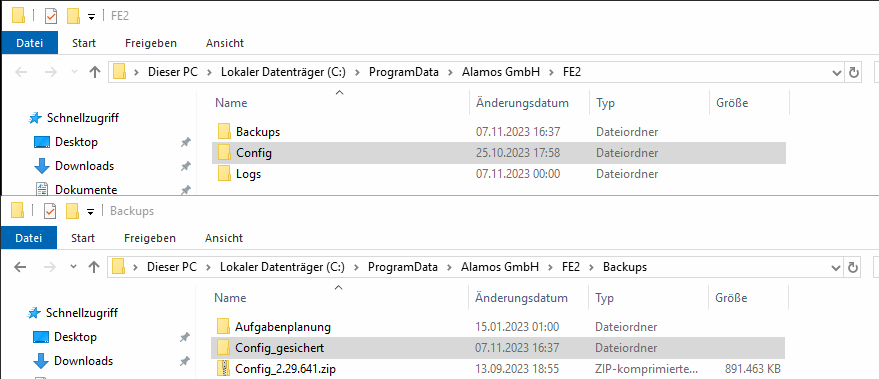...
Betrifft Produkt
...
Gültig ab Version
...
Gültig bis Version
...
| Status | ||
|---|---|---|
|
...
| Status | ||||
|---|---|---|---|---|
|
...
| Status | ||||
|---|---|---|---|---|
|
...
Kurzbeschreibung
In dieser Anleitung erklären wir, wie Sie für FE2 eine Datensicherung durchführen können und im Fall der Fälle ein Backup wieder einspielen können
...
Umzug
...
.
| Inhalt | ||
|---|---|---|
|
Datensicherung
Komplettsicherung
Um eine Komplettsicherung von FE2 durchzuführen, gehen Sie wie folgt vor:
...
Beenden des FE2-Servers, sofern dieser gestartet wurde
...
Beenden des Datenbank-Dienstes über die Dienste-Konfiguration von Windows. Der Dienstname lautet "FE2MongoDB"
...
...
Komplettes FE2-Verzeichnis kopieren und in das Backup-Verzeichnis einfügen
...
Starten des Datenbank-Dienstes über die Dienste-Konfiguration von Windows (siehe oben)
Mit dieser Variante können Sie z. B. nach einem fehlgeschlagenen Update die alte FE2-Version wiederherstellen.
Config-Sicherung
Um eine Config-Sicherung von FE2 durchzuführen, gehen Sie wie folgt vor:
Beenden des FE2-Servers, sofern dieser gestartet wurde
Beenden des Datenbank-Dienstes über die Dienste-Konfiguration von Windows. Der Dienstname lautet "FE2MongoDB"
...
Öffnen des FE2-Verzeichnisses (Standardmäßig C:\
...
ProgramData\Alamos GmbH\FE2)
Config-Ordner (obere Markierung) kopieren und in das Backup-Verzeichnis einfügen
...
(z. B. USB-Stick oder anderes Verzeichnis (untere Markierung)).
Starten beider Dienste über die Dienste-Konfiguration von Windows (siehe oben) oder über den Task-Manager
Mit dieser Variante können Sie bei einer Fehlkonfiguration oder Datenverlust die verlorenen Daten wiederherstellen. Diese Variante reicht nicht aus, wenn Dateien außerhalb des Config-Verzeichnisses beschädigt oder gelöscht wurden.
Datenbanksicherung
Während des Betriebes, kann die Datenbank ab Version 2.16 gesichert werden. Diese enthält alle Alarme, das Adressbuch und alle Status Änderungen. Gesichert werden kann die Datenbank mit dem Batch Script:
| Codeblock |
|---|
backup-db.bat |
Alle Backups landen anschließend im Ordner: _Backup_Datenbank\
...
Datenwiederherstellung
...
Wiederherstellung nach Update-
...
Fehler
Um FE2 nach einem fehlgeschlagenen Update oder sonstigem Datenverlust komplett wiederherzustellen, gehen Sie wie folgt vor:
| Panel | ||||||
|---|---|---|---|---|---|---|
| ||||||
Beachten Sie, dass Sie eine Config-Sicherung benötigen, um die Wiederherstellung durchzuführen |
Beenden des FE2-Servers, sofern dieser gestartet wurde
Beenden des MongoDB-Dienstes über die Dienste-Konfiguration von Windows. Der Dienstname lautet "FE2MongoDB"
...
Umbenennen des defekten FE2-Verzeichnisses in z. B. FE2_Defekt
...
Kopieren des gesicherten FE2-Verzeichnisses in das Installationsverzeichnisses der defekten Installation. Sie sollten dann zwei Ordner sehen:
FE2
FE2_Defekt
...
Starten des MongoDB-Dienstes über die Dienste-Konfiguration von Windows (siehe oben)
...
Starten des FE2-Servers
...
Config-Wiederherstellung
Um die Konfiguration von FE2 wiederherzustellen, gehen Sie wie folgt vor:
...
Beenden des FE2-Servers, sofern dieser gestartet wurde
...
Optional: Beenden des MongoDB-Dienstes über die Dienste-Konfiguration von Windows. Der Dienstname lautet "FE2MongoDB"
...
Umbenennen des defekten Config-Verzeichnisses in z. B. Config_Defekt
...
Kopieren des gesicherten Config-Verzeichnisses in das Verzeichnis der defekten Config. Sie sollten dann zwei Ordner sehen:
Config
Config_Defekt
...
Wenn der MongoDB-Dienst nicht beendet wurde, kann eine Warnung bezgl. mongod.lock ignoriert werden.
...
Starten des MongoDB-Dienstes über die Dienste-Konfiguration von Windows (siehe oben), sofern dieser im Schritt 2 beendet wurde.
Starten des FE2-Servers
...
Deinstallation der fehlerhaften FE2-Version
Installation der vorherigen FE2-Version
Der Aktivierungsassistenz muss nicht durchgeführt werden
Stoppen beider FE2-Dienste (siehe oben) nach erfolgreicher Installation
Löschen des Config-Ordners unter C:\ProgramData\Alamos GmbH\FE2
Config-Ordner aus der Sicherung in C:\ProgramData\Alamos GmbH\FE2 einfügen
Beide Dienste wieder starten
| Info |
|---|
Sollten Sie in den FE2-Logdateien einen Fehler sehen, der auf eine fehlerhafte Aktivierung schließen lässt, so starten Sie den Aktivierungsassistenten erneut. |
Config-Wiederherstellung nach Datenverlust (gleiche FE2-Version)
Um die Konfiguration von FE2 aus einem alten Datenstand mit der aktuell installierten FE2-Version wiederherzustellen, führen Sie aus dem vorherigen Absatz (“Wiederherstellung nach Update-Fehler) nur die Schritte 1-2 und 6-8 aus. Schritte 3-5 dürfen nicht durchgeführt werden.